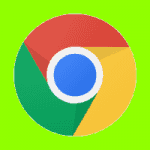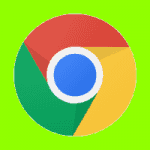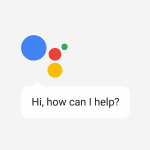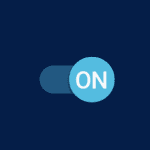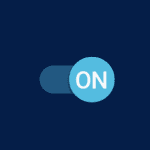에 의해 미치 바틀렛댓글 10개
Chrome의 Prefetch 기능은 방문하지 않을 수도 있는 페이지를 캐싱하여 리소스를 차지합니다. 이 튜토리얼을 사용하여 설정을 수정하고 필요에 따라 프리페치 기능을 활성화 또는 비활성화할 수 있습니다.
프리페치란?
또한 ~으로 알려진 "사전 렌더링", Chrome의 Prefetch 기능은 현재 보고 있는 웹 페이지에 연결된 페이지를 캐시합니다. 이렇게 하면 페이지에 액세스할 때 페이지를 조금 더 빠르게 로드할 수 있습니다.
프리페치를 비활성화하는 방법
- "를 클릭하십시오.메뉴”
 버튼을 클릭한 다음 "설정“.
버튼을 클릭한 다음 "설정“. - 아래로 스크롤하여 "고급의" 옵션.
- 아래로 스크롤하여 "개인 정보 보호 및 보안" 섹션을 선택한 다음 "예측 서비스를 사용하여 페이지를 더 빨리 로드” 옵션을 선택하여 프리페치를 비활성화합니다. 활성화하려면 오른쪽으로 토글하십시오.
옵션 2 - 레지스트리(Windows)
- 잡아 윈도우 키 "를 누르십시오.NS"를 불러오기 위해운영" 상자.
- 유형 "regedit"를 누른 다음 "입력하다“.
- 참고: "Google" 및 "Chrome" 폴더를 만들어야 할 수도 있습니다.
- 로 이동:
HKEY_LOCAL_MACHINE \ 소프트웨어 \ 정책 \ Google \ Chrome - 마우스 오른쪽 버튼으로 클릭 "크롬"를 선택하고 "새로운” > “DWORD 32비트 값“
- 값에 "네트워크 예측 옵션“. 값 데이터를 다음과 같이 설정합니다.
- 0 = 프리페치가 항상 활성화됨
- 1 = 셀룰러가 아닌 모든 네트워크에서 프리페치가 활성화됨
- 2 = 프리페치 비활성화
- 컴퓨터를 다시 시작하면 설정이 유지됩니다.
옵션 3 – 터미널 명령(MacOS)
- Finder에서 "가다” > “유용“.
- "를 엽니다.단말기" 애플리케이션.
- 다음을 입력한 다음 "입력하다“:
기본값 쓰기 com.google.chrome NetworkPredictionOptions -integer
어디에 "" 이다 0, 1, 또는 2 달성하고자 하는 바에 따라.- 0 = 프리페치가 항상 활성화됨
- 1 = 셀룰러가 아닌 모든 네트워크에서 프리페치가 활성화됨
- 2 = 프리페치 비활성화
- Mac을 재시동하십시오.
당신은 또한 좋아할 수도 있습니다